- May -akda Abigail Brown [email protected].
- Public 2024-01-07 19:07.
- Huling binago 2025-06-01 07:18.
Ang Netflix ay may dalawang magkahiwalay na serbisyo: isang online streaming platform na ina-access mo sa pamamagitan ng www.netflix.com at iba pang mga app, ngunit isang DVD rental program din sa pamamagitan ng dvd.netflix.com, kung saan sila ay nagpapadala sa iyo ng mga DVD sa pamamagitan ng mail.
Ang DVD program ng Netflix ay may kasamang ilang palabas sa TV at pelikula na hindi available sa pamamagitan ng kanilang streaming service. Maaari mong panoorin ang parehong mga DVD at Blu-ray, magbabayad ka nang isang beses sa isang buwan, at may dalawang planong pipiliin depende sa kung ilang disc ang gusto mong mahiram nang sabay-sabay.
Ang mga DVD at Blu-ray mula sa Netflix ay dumarating sa iyong pintuan sa loob ng 1-3 araw ng negosyo at ganoon din kadaling ibalik sa pamamagitan ng koreo.
Netflix's DVD Plans
Mayroong dalawang DVD Netflix plan. Parehong nag-aalok ng walang limitasyong mga disc bawat buwan, walang late na bayarin, libreng pagpapadala at pagbabalik, mga DVD at Blu-ray, at walang pangmatagalang commitment (buwan-buwan lang).
Ang tanging pagkakaiba sa pagitan ng mga planong ito ay ang bilang ng mga disc na maaari mong makuha nang sabay-sabay:
- Standard: $9.99 /buwan; isang disc sa isang pagkakataon
- Premier: $14.99 /buwan; dalawang disc sa isang pagkakataon
Paano Mag-sign Up para sa DVD Netflix
Kung naka-subscribe ka na sa streaming service ng Netflix, sundin ang mga hakbang na ito, kung hindi ay lumaktaw pababa sa susunod na hanay ng mga tagubilin:
Ang mga direksyong ito ay para sa paggamit ng desktop web browser, ngunit maaari ka ring mag-sign up gamit ang DVD Netflix mobile app.
Mga Umiiral na User
- Bisitahin ang DVD Netflix at mag-sign in gamit ang iyong impormasyon sa Netflix.
-
Pumili Magdagdag ng DVD Plan.

Image -
Piliin ang planong gusto mong i-subscribe, at pagkatapos ay piliin ang Magsimula.

Image - Punan ang iyong impormasyon sa pagpapadala, at pagkatapos ay piliin ang Start.
Mga Bagong User
Kung wala kang Netflix account sa kasalukuyan, sundin na lang ang mga hakbang na ito:
- Bisitahin ang DVD Netflix sa DVD.com.
-
Piliin ang Mag-sign Up.

Image -
Piliin ang planong gusto mo, at pagkatapos ay piliin ang Magsimula.

Image - Ilagay ang iyong email address, pumili ng password, at pagkatapos ay piliin ang Magpatuloy.
- Ilagay ang iyong impormasyon sa pagpapadala, at pagkatapos ay pindutin ang Magpatuloy.
- Magbigay ng mga detalye ng pagbabayad, at pagkatapos ay piliin ang Start Membership.
Paano Pumili ng mga DVD
Awtomatikong nagpapadala sa iyo ang Netflix ng mga DVD batay sa idinagdag mo sa iyong personal na pila. Ang pagkakasunud-sunod kung saan mo matanggap ang mga ito ay batay sa paraan ng pag-aayos ng mga ito sa loob ng pila.
Kapag naibalik mo na ang DVD, ipapadala ang susunod na pamagat sa listahan, at iba pa.
Narito kung paano magdagdag ng mga pelikula sa iyong DVD Netflix queue at pagkatapos ay ayusin kung alin ang una mong makukuha:
Mula sa Computer
-
Mula sa DVD Netflix, piliin ang Idagdag sa Queue o Add, depende sa screen na tinitingnan mo, sa tabi ng anumang DVD gusto mo.

Image Upang magdagdag ng buong season ng isang palabas sa TV, piliin ang season na gusto mong rentahan at piliin ang Add All to Queue.

Image Makakahanap ka ng mga pamagat sa pamamagitan ng paghahanap ayon sa pangalan, tao, o genre. Mayroon ding Browse menu para sa paghahanap ng mga sikat na pelikula, bagong release, at nangungunang 100 na pamagat ng Netflix.
-
Buksan ang iyong queue sa pamamagitan ng QUEUE menu sa tuktok ng site upang pamahalaan ang mga DVD. Maaari mong ayusin ang pagkakasunud-sunod sa pamamagitan ng pag-drag sa mga pamagat pataas at pababa. Tanggalin ang isang item sa pamamagitan ng pag-hover ng iyong mouse sa ibabaw nito at pagpili sa icon ng basura.

Image
Gamit ang Mobile App
Maaari ring pamahalaan ng mga user ng mobile ang DVD Netflix queue. I-tap ang plus sign para magdagdag ng pelikula sa palabas sa TV sa pila, at gamitin ang icon ng disc sa kanang bahagi sa itaas para i-edit ang order o alisin ang mga DVD.
I-download Para sa:
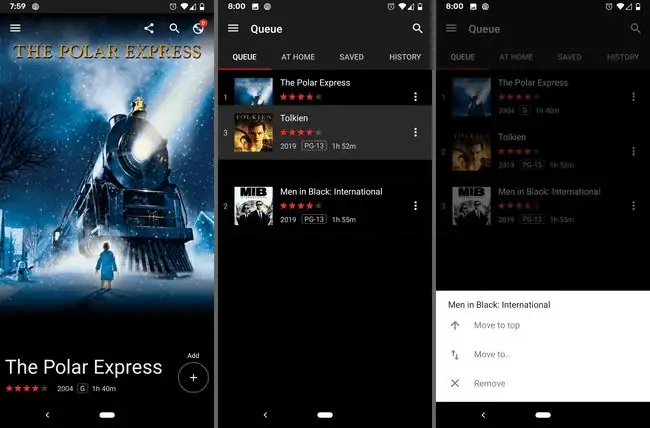
Paano Ibalik ang mga Netflix DVD
Kailangan mong ibalik ang mga DVD sa Netflix para makuha ang susunod sa iyong queue.
Madali ang pagbabalik ng iyong mga nirentahang DVD sa Netflix. Ilagay lang ang disc sa manggas at sobre na kasama nito noong natanggap mo ito, at pagkatapos ay ilagay ito sa iyong mailbox o i-drop ito sa isang lokal na post office.
Paano Kanselahin ang DVD Netflix
Maaari kang umalis sa DVD Netflix program anumang oras upang ihinto ang pagkuha ng mga DVD mula sa Netflix.
Kung mayroon kang streaming plan sa Netflix, ang pagtatapos ng iyong DVD plan ay hindi makakaapekto dito.
Kapag kinansela mo ang iyong serbisyo sa Netflix DVD, mananatili ang iyong pila sa loob ng 10 buwan kung sakaling magpasya kang buksang muli ang iyong account. Dapat ibalik ang lahat ng DVD sa pagtatapos ng iyong yugto ng pagsingil upang maiwasan ang mga karagdagang singil.
- Mag-log in sa Netflix sa netflix.com o gamit ang Netflix o DVD Netflix mobile app.
-
I-hover ang iyong mouse sa larawan sa profile sa kanang bahagi sa itaas ng screen, at pagkatapos ay piliin ang Account. Kung ginagamit mo ang app, pumunta sa Higit pa > Account upang buksan ang impormasyon ng iyong account sa iyong browser.

Image -
Piliin ang Kanselahin ang DVD plan mula sa DETALYE NG PLANO na seksyon.

Image -
Lagyan ng check ang kahon sa tabi ng Magpatuloy sa Pagkansela, at pagkatapos ay piliin ang Magpatuloy.

Image -
Mag-scroll pababa at piliin ang Oo, kanselahin ang aking account.

Image - Pumili ng Tapos na sa huling pahina.






